您曾经是否遇到需要重命名SOLIDWORKS文件,但又不想处理失去相关零件/装配/图纸中的引用这个问题?这里有一个重命名文件的简单方法,同时还能保持SOLIDWORKS中的参考,一起来操作吧!
使用FeatureManager树来重命名文件
从SOLIDWORKS 2016开始,程序中增加了一个非常有用的设置,可以在FeatureManager树中重命名文件。
第一步是在您的系统选项中启用该选项。
- 请进入工具 > 选项 > 系统选项 > FeatureManager
- 启用选项 "允许从FeatureManager树上重命名组件文件"

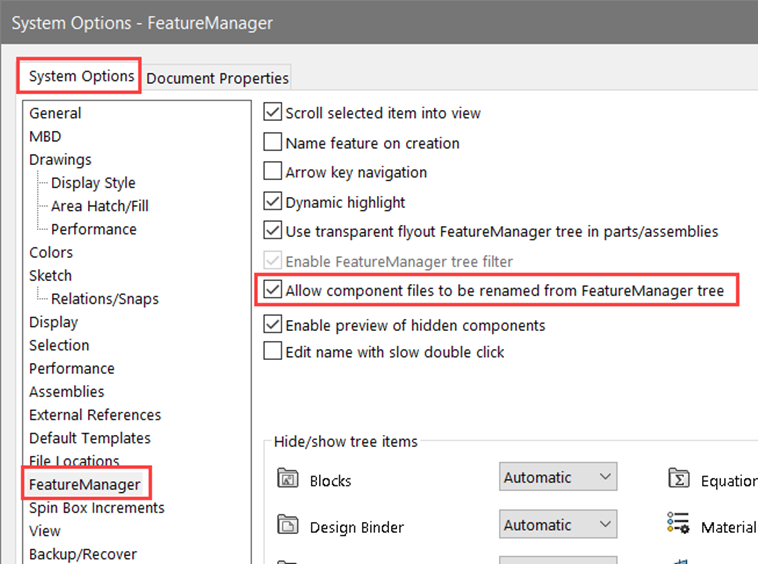
重命名的文件
您可以在零件和装配体文件中从FeatureManager树上重命名,但在图纸中不能实现。在装配体中,你可以重命名顶层装配体和树上的子装配体和零件。零件可以从装配体的父级或树中更深的子装配体中进行编辑。
对于存储在PDM中的文件
如果你要将改变名字的文件存储在PDM中,你需要确保装配和零件都从PDM中签出。还需要对文件所在的文件夹和它所处的状态都写入权限。
如何重命名文件
打开设置后,有几种方法可以重命名文件。
1.右键单击FeatureManager 树中的文件, 然后选择 重命名 装配体或 重命名零件的零件。
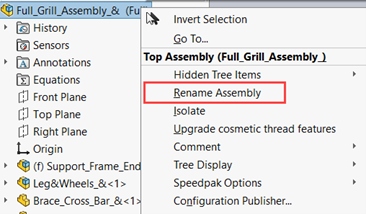
2.从树中选择文件并按键盘上的 F2,名称将变为可编辑。

重命名文件后,零件的所有副本都将更改,您也会在文件资源管理器中看到名称更改。

























 1478
1478











 被折叠的 条评论
为什么被折叠?
被折叠的 条评论
为什么被折叠?








